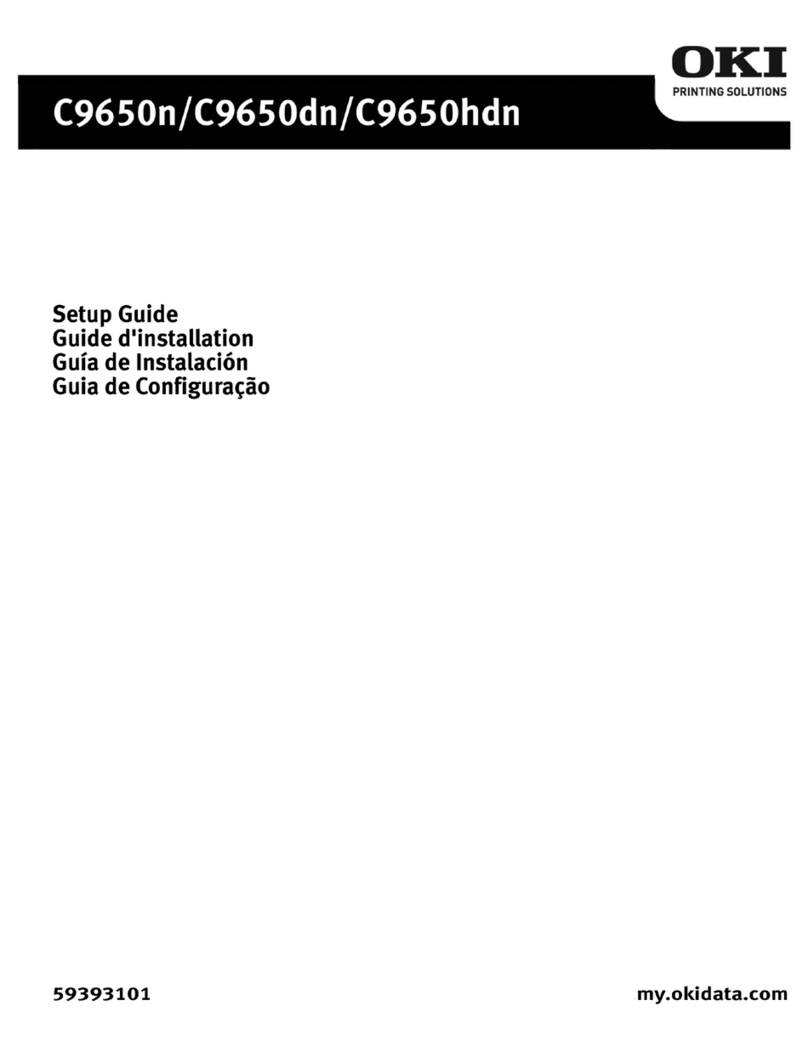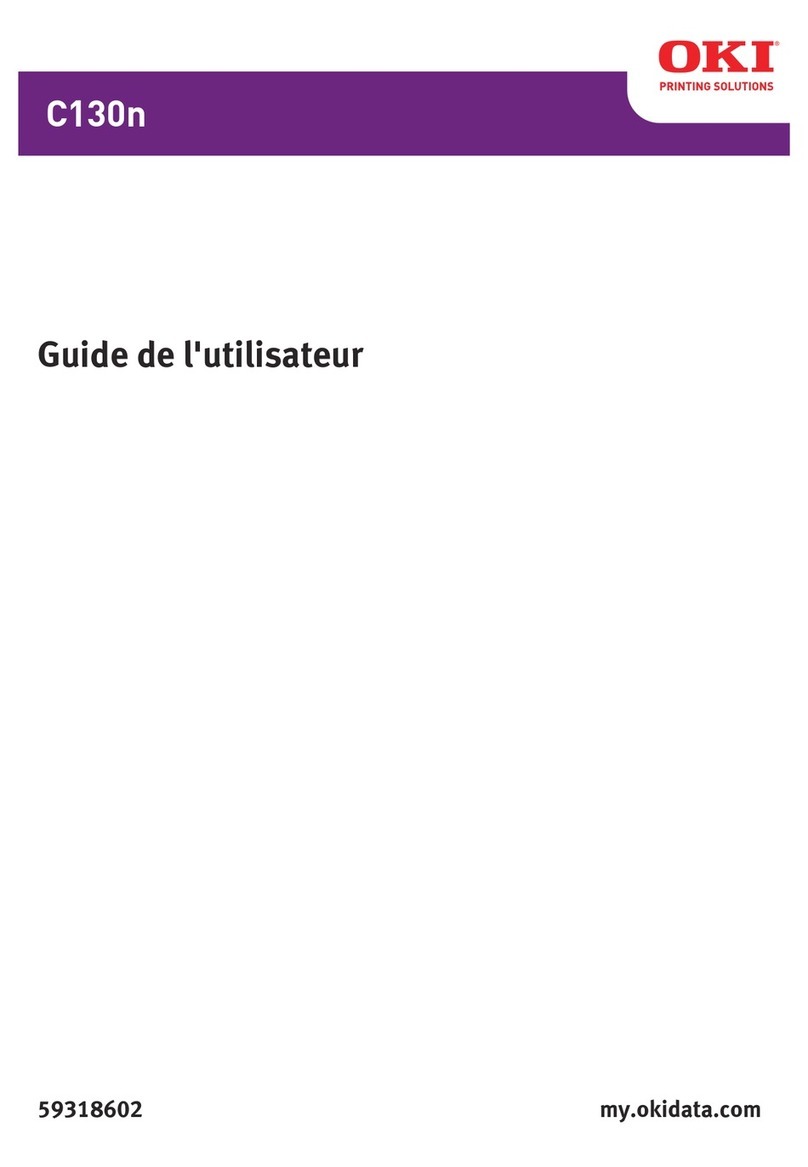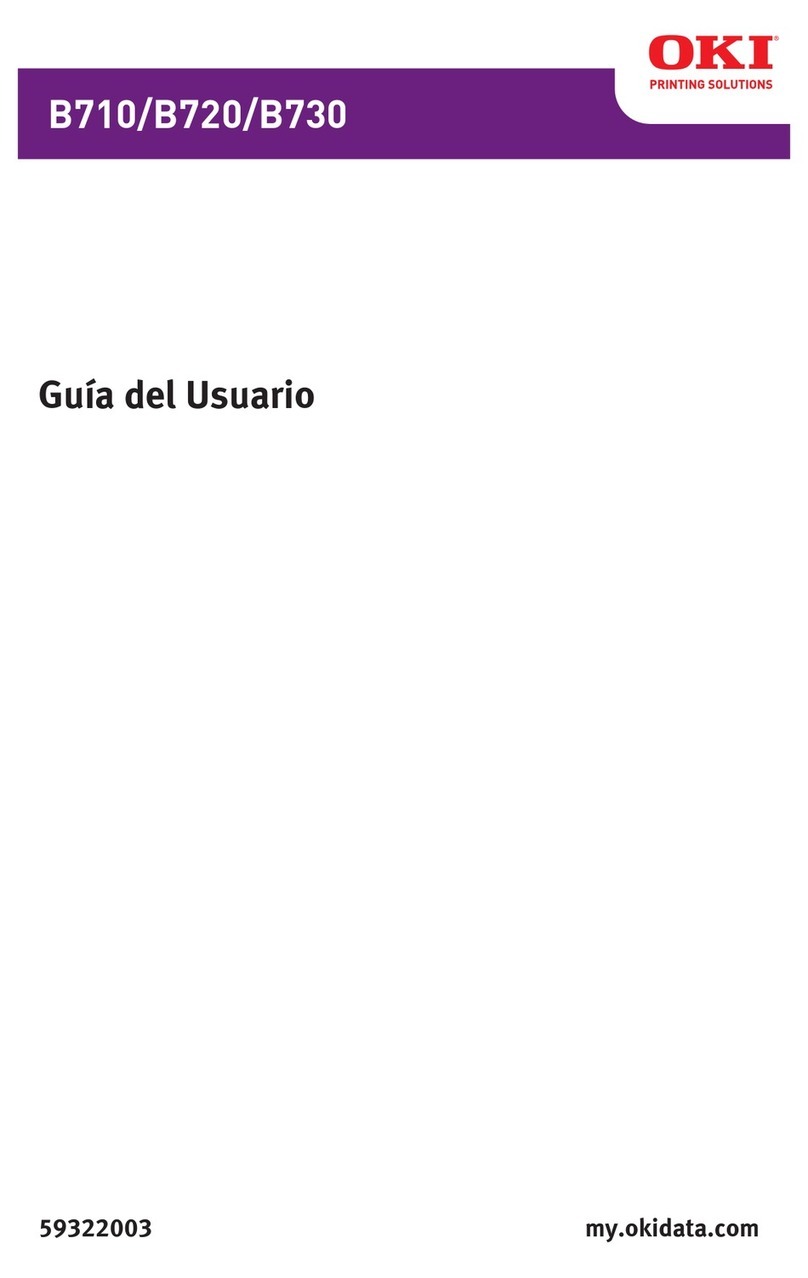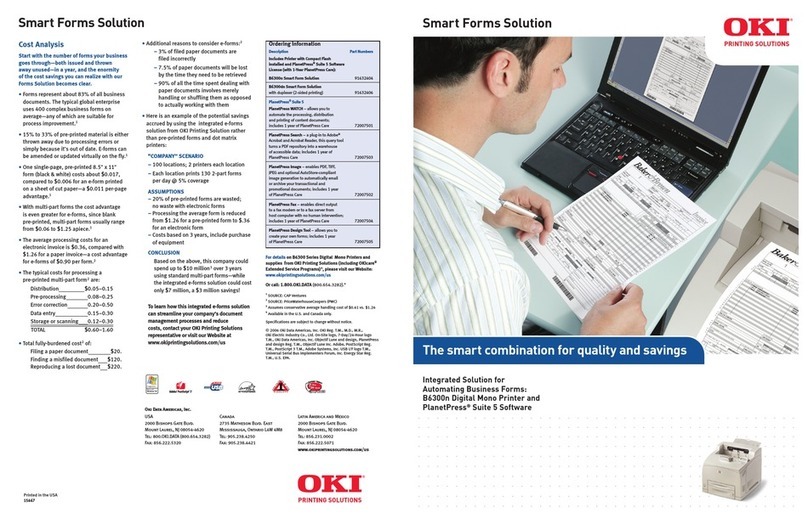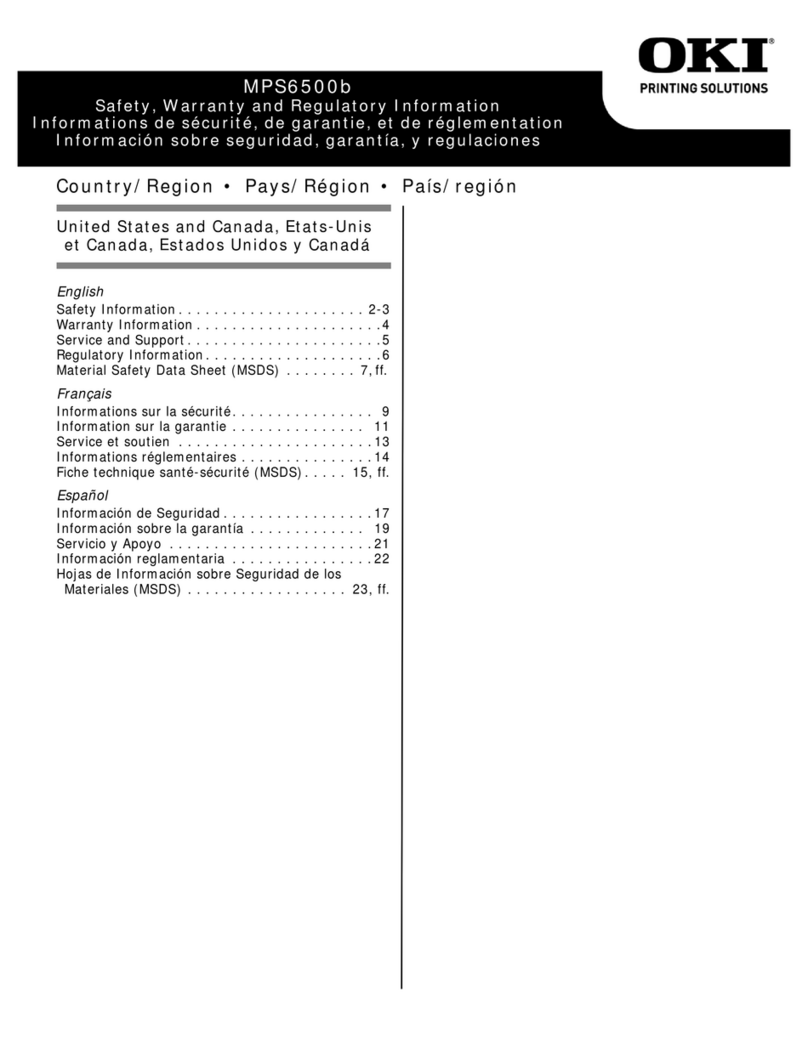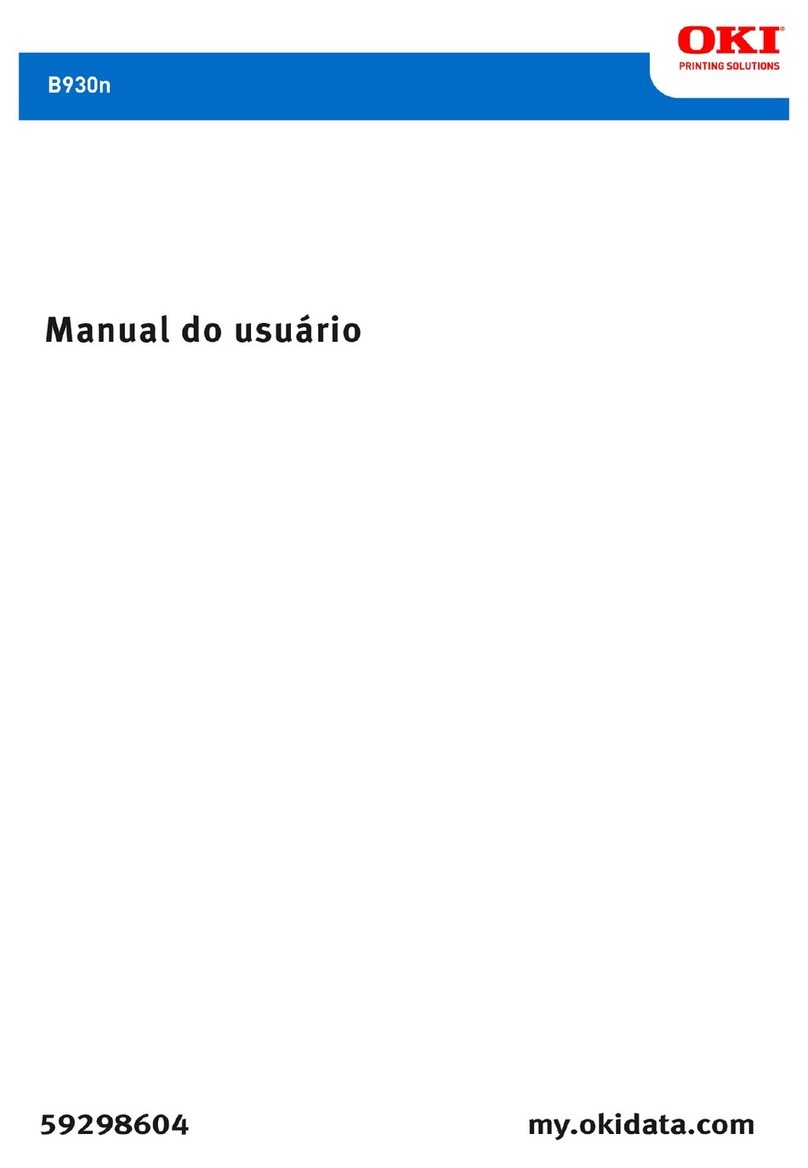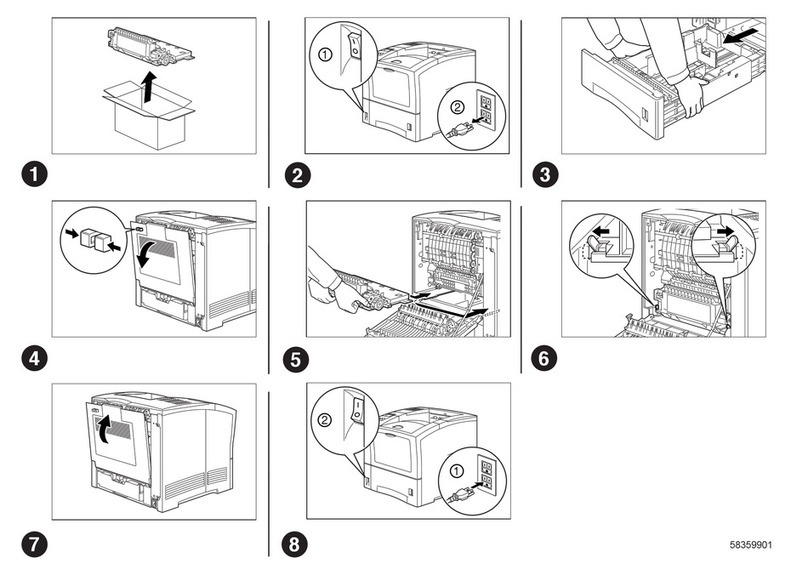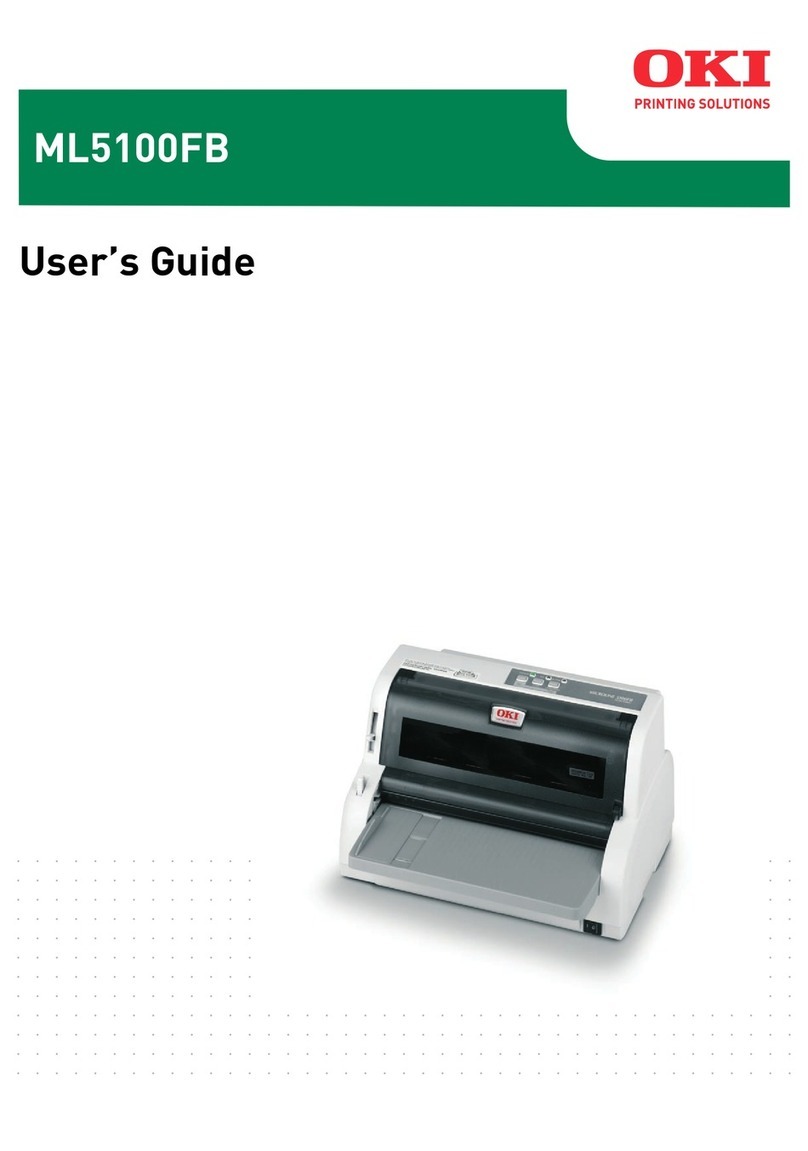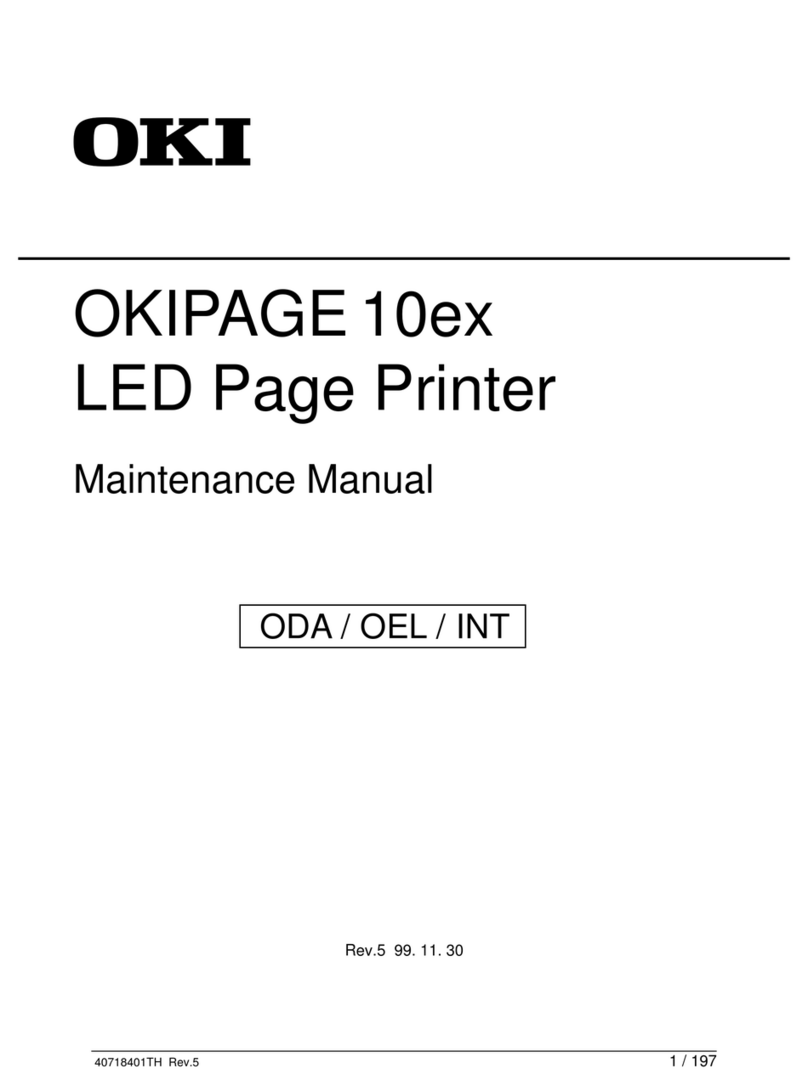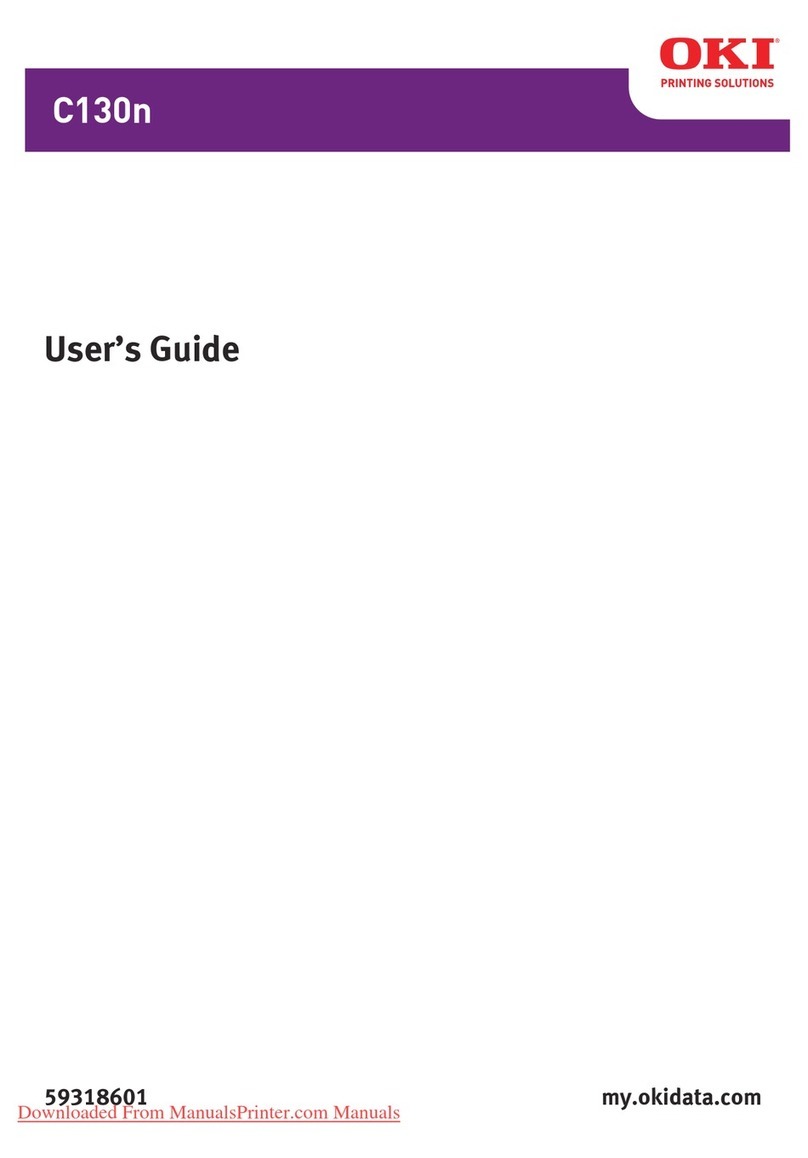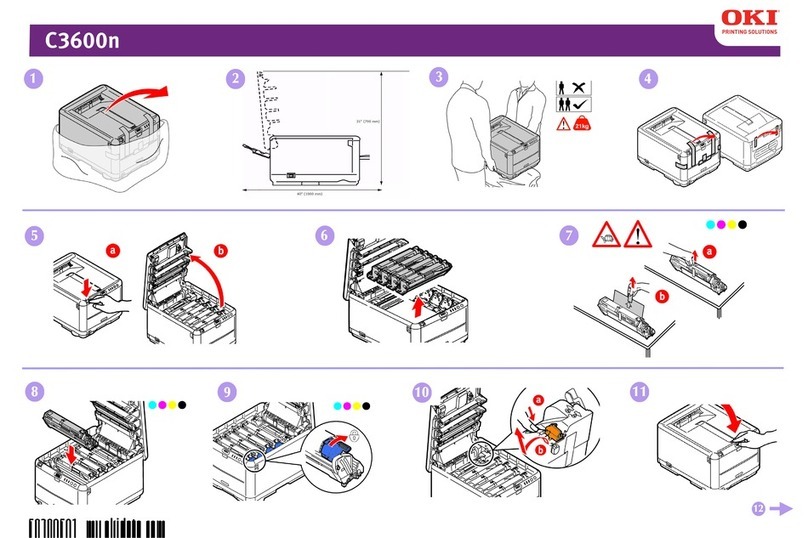C6000n Guide de l’Utilisateur
4
Numéros de pièce . . . . . . . . . . . . . . . . . . . . . . . . . . 72
Remplacez la cartouche de toner . . . . . . . . . . . . . . . . 73
Remplacez le tambour d'image . . . . . . . . . . . . . . . . . 79
Remplacement de l'unité de fusion . . . . . . . . . . . . . . 87
Remplacement de l'unité de courroie de transfert . . . . 91
Paramètres de l'imprimante
(Fonctions de menu) . . . . . . . . . . . . . . . . . . . . . . . . .96
Impression de la liste des paramètres courants. . . . . . 96
Modifications des options de menu. . . . . . . . . . . . . . . 97
Restauration des valeurs par défaut d’origine . . . . . . . 99
Liste des paramètres disponibles par menu. . . . . . . . 100
Valeurs par défaut des menus . . . . . . . . . . . . . . . . . 118
Options . . . . . . . . . . . . . . . . . . . . . . . . . . . . . . . . . .124
Mémoire vive (RAM). . . . . . . . . . . . . . . . . . . . . . . . 124
Unité duplex (recto verso) . . . . . . . . . . . . . . . . . . . 125
Deuxième bac à papier. . . . . . . . . . . . . . . . . . . . . . 126
Spécifications . . . . . . . . . . . . . . . . . . . . . . . . . . . . .127
Dépannage . . . . . . . . . . . . . . . . . . . . . . . . . . . . . . .129
Généralités . . . . . . . . . . . . . . . . . . . . . . . . . . . . . . 129
Messages du panneau d'affichage . . . . . . . . . . . . . . 130
Bourrages papier . . . . . . . . . . . . . . . . . . . . . . . . . . 135
Problèmes de qualité d'impression. . . . . . . . . . . . . . 155
Problèmes d’USB . . . . . . . . . . . . . . . . . . . . . . . . . . 159
Un message d'erreur de l'application . . . . . . . . . . . . 161
Panne de protection générale . . . . . . . . . . . . . . . . . 161
L'imprimante demande un changement
de format de support pour continuer l'impression . . . 162
L'imprimante est sous tension,
mais ne passe pas en ligne . . . . . . . . . . . . . . . . . . . 162
L'imprimante émet des bruits bizarres . . . . . . . . . . . 162
L'impression débute après un délai assez long . . . . . 163
L'impression s'annule . . . . . . . . . . . . . . . . . . . . . . . 163
L'impression ne démarre pas . . . . . . . . . . . . . . . . . 164
La vitesse d'impression est lente . . . . . . . . . . . . . . . 164
Page de nettoyage. . . . . . . . . . . . . . . . . . . . . . . . . 165
Pilotes d’imprimante . . . . . . . . . . . . . . . . . . . . . . . .167
Généralités . . . . . . . . . . . . . . . . . . . . . . . . . . . . . . 167
Installation . . . . . . . . . . . . . . . . . . . . . . . . . . . . . . 167
Quel pilote d'impression à utiliser?. . . . . . . . . . . . . . 168
Modifier les paramètres du pilote d’imprimante . . . . . 169
Enregistrer les paramètres du pilote . . . . . . . . . . . . 170
Vérifiez si des paramètres de pilote
enregistrés sont utilisés . . . . . . . . . . . . . . . . . . . . . 172
Restaurez les paramètres de pilote par défaut. . . . . . 173
Macintosh . . . . . . . . . . . . . . . . . . . . . . . . . . . . . . . 174